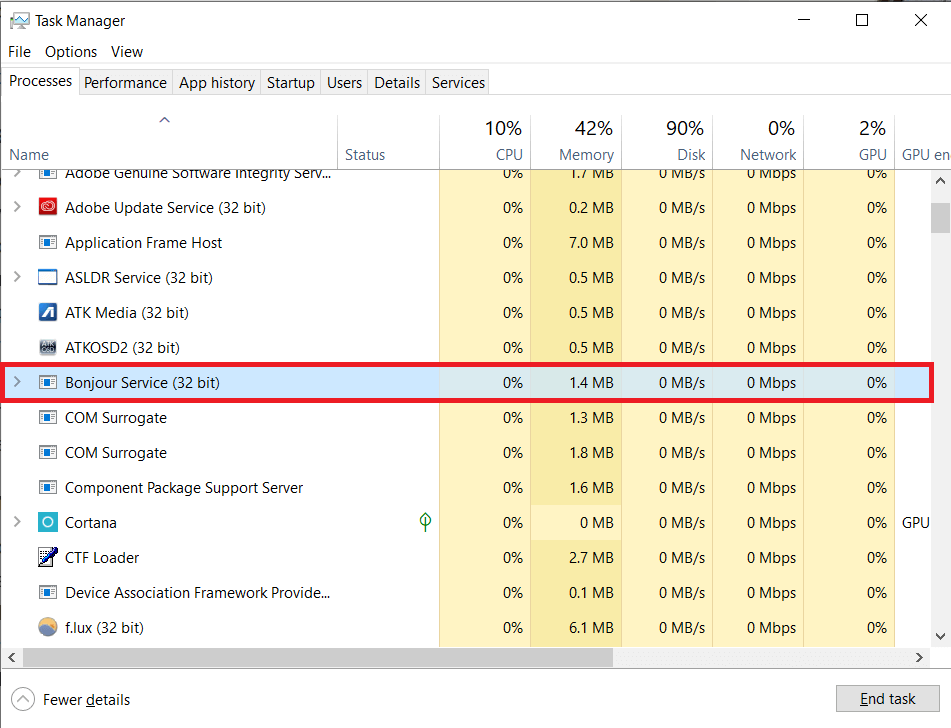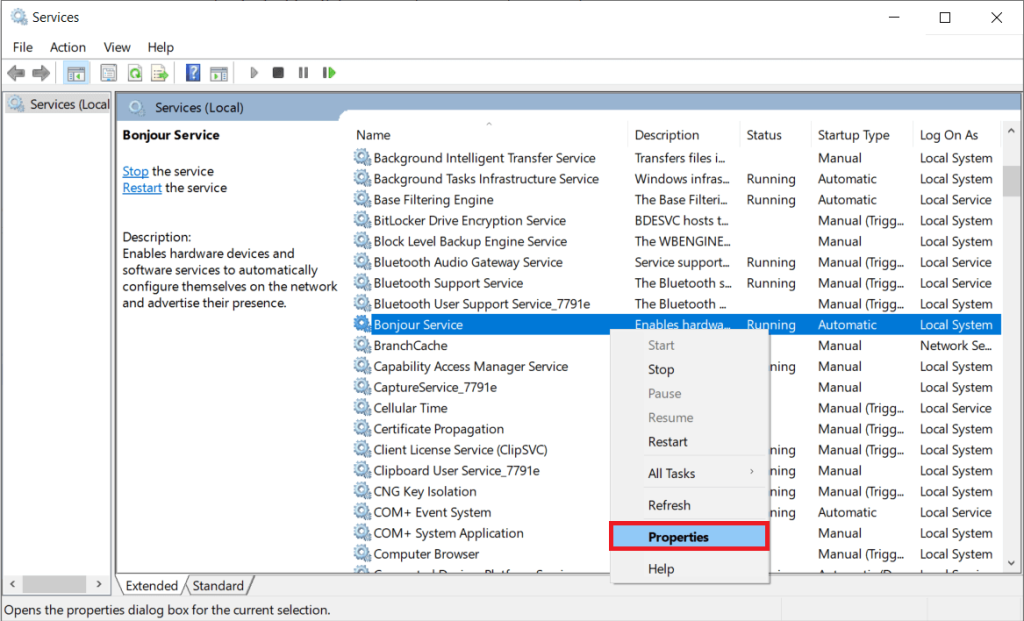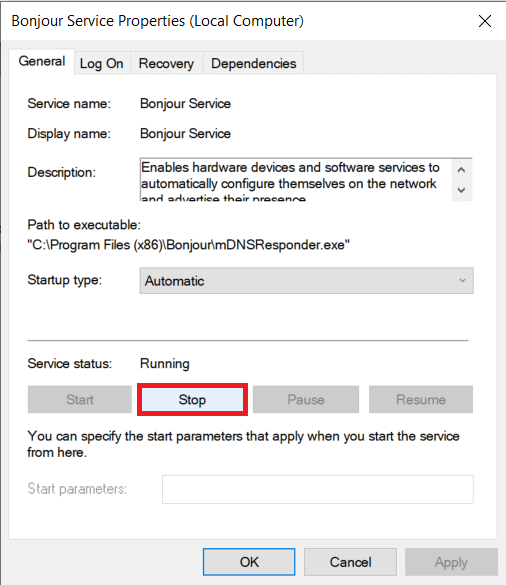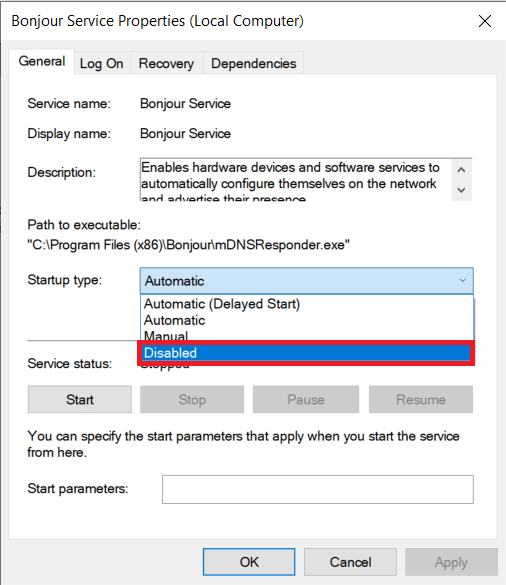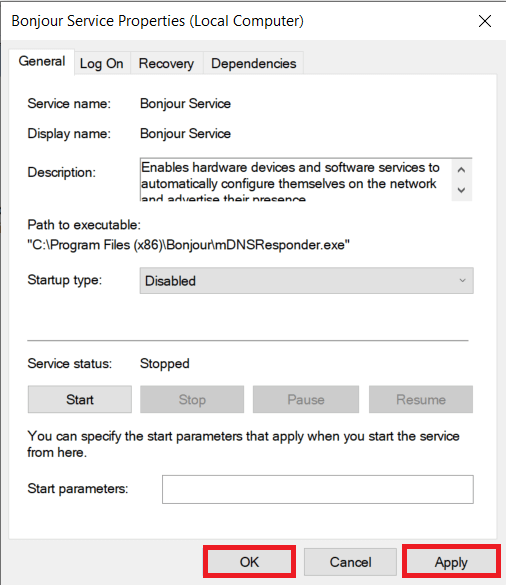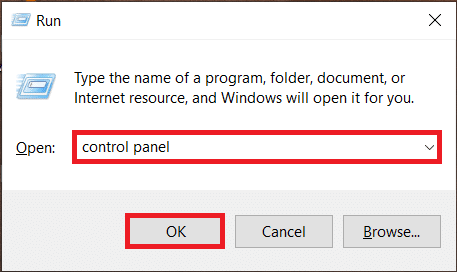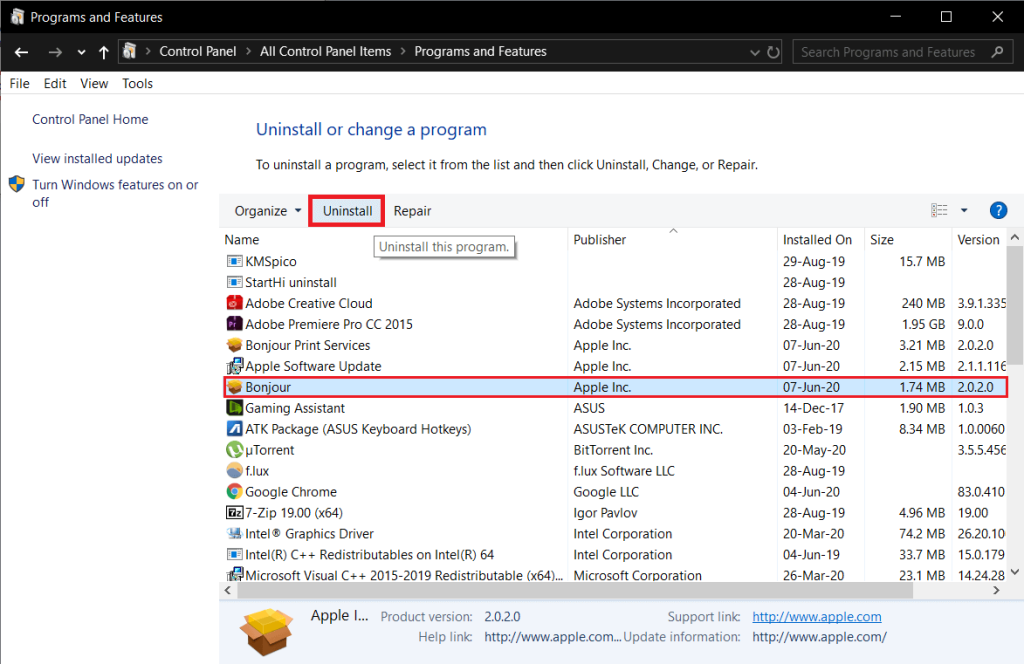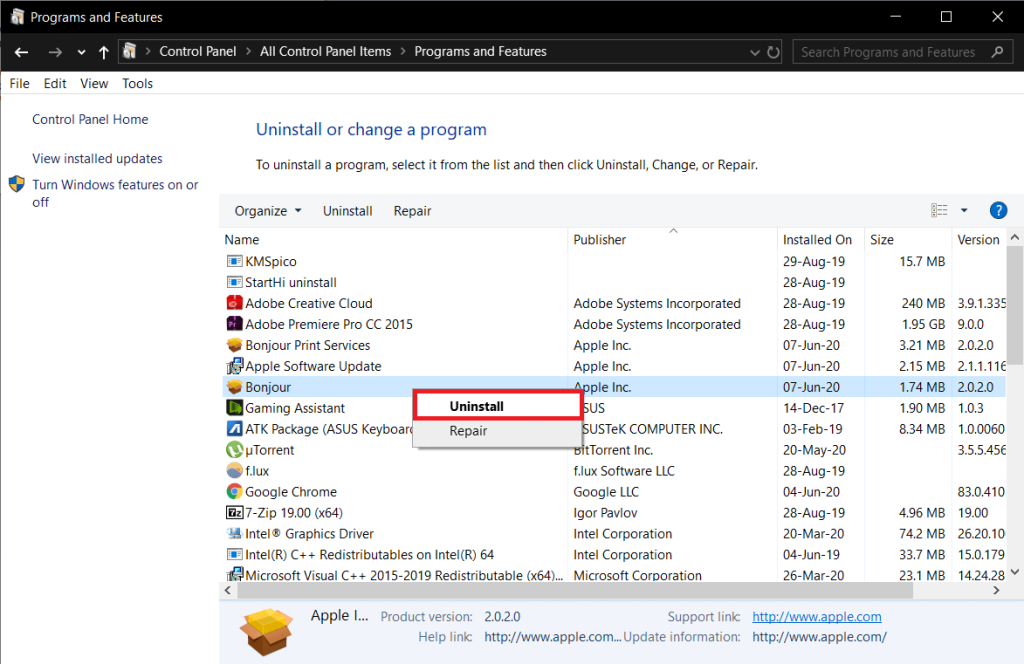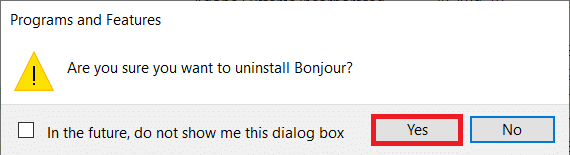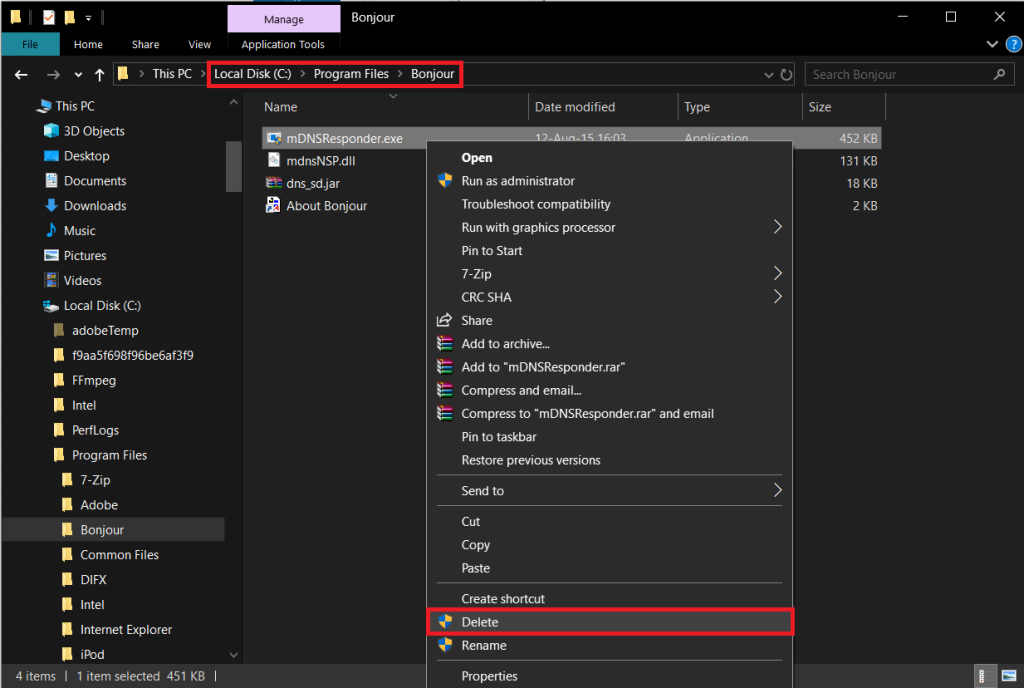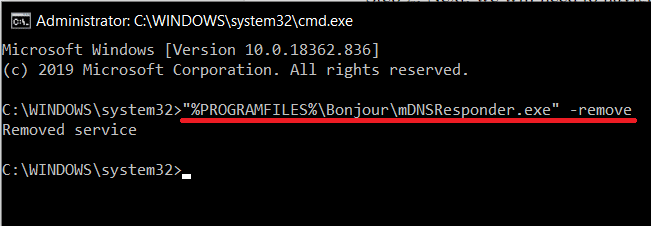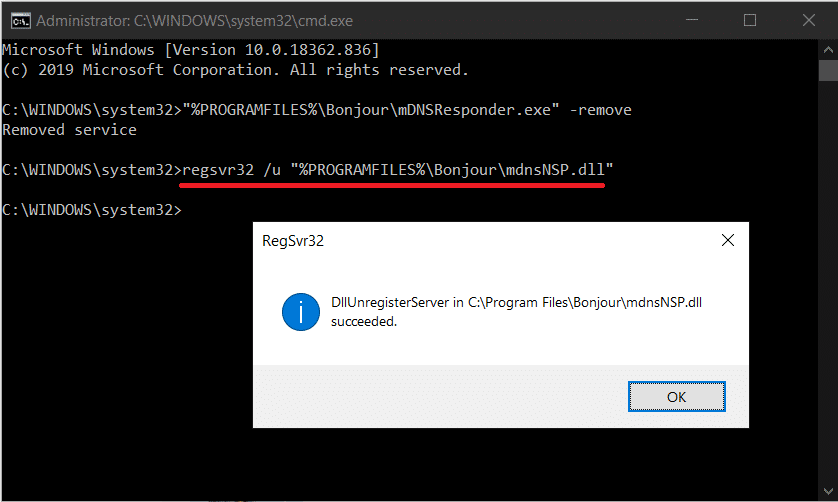Segelintir daripada anda, semasa melalui pengurus tugas untuk mencari proses kecil yang menjengkelkan yang mengumpul sumber anda, mungkin menyedari proses yang disenaraikan sebagai Perkhidmatan Bonjour. Walaupun, lebih sedikit yang tahu apa sebenarnya perkhidmatan itu dan peranan yang dimainkannya dalam aktiviti PC seharian mereka.
Pertama sekali, Perkhidmatan Bonjour bukanlah virus. Ia adalah perisian yang dibangunkan Apple dan telah menjadi sebahagian daripada sistem pengendalian mereka, iOS dan macOS, sejak 2002. Aplikasi ini disepadukan secara mendalam dalam ekosistem Apple dan membantu dalam menjadikan pengalaman keseluruhan lebih lancar. Sebaliknya, perisian itu menemui jalannya ke komputer Windows apabila pengguna memasang perisian berkaitan Apple seperti pelayar web iTunes atau Safari.
Dalam artikel ini, kami akan membincangkan secara mendalam tentang Perkhidmatan Bonjour dan sama ada anda memerlukannya atau jika ia boleh dibersihkan daripada komputer Windows anda. Jika anda membuat keputusan mengenai yang terakhir, kami mempunyai panduan langkah demi langkah tentang cara untuk melumpuhkan perkhidmatan Bonjour atau menyingkirkannya sepenuhnya.
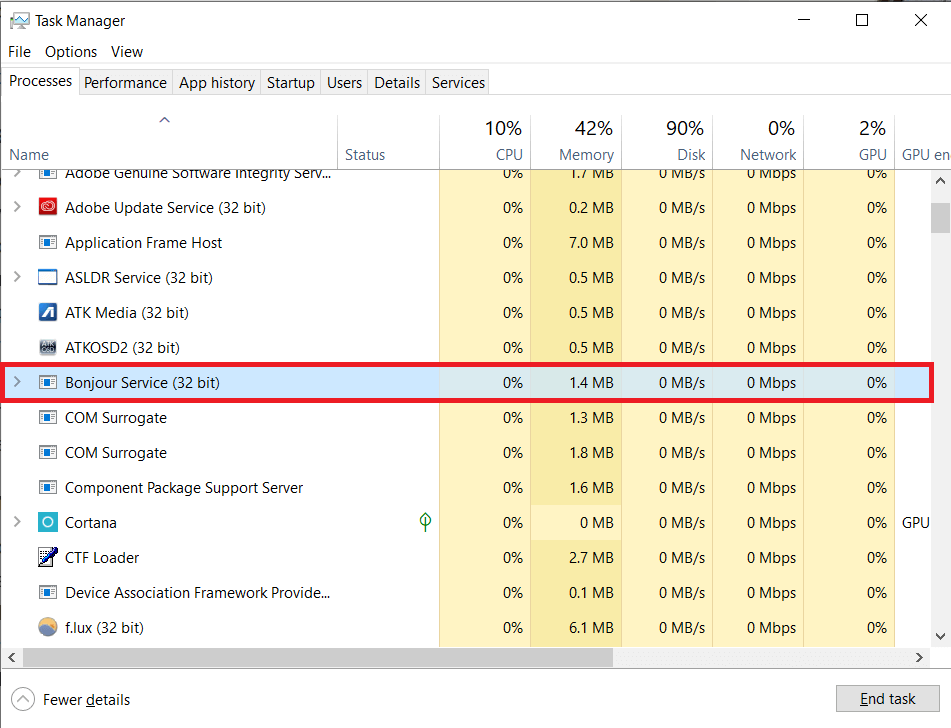
kandungan
Apakah itu Perkhidmatan Bonjour pada Windows 10?
Pada asalnya dipanggil Apple Rendezvous, perkhidmatan Bonjour membantu menemui dan menyambungkan peranti & perkhidmatan kongsi merentas rangkaian tempatan. Tidak seperti aplikasi biasa, Bonjour berfungsi di latar belakang manakala aplikasi dan program Apple lain menggunakannya untuk berkomunikasi melalui rangkaian data tempatan secara automatik. Oleh itu, membenarkan pengguna menyediakan rangkaian tanpa sebarang konfigurasi, juga dikenali sebagai, rangkaian konfigurasi sifar (zeroconf).
Ini dimungkinkan dengan penggunaan teknologi moden seperti resolusi nama hos, penetapan alamat dan penemuan perkhidmatan. Walaupun penggunaan Sistem Nama Domain multicast (mDNS) memastikan Perkhidmatan Bonjour tidak menjejaskan kelajuan internet anda secara songsang dengan menyimpan maklumat sokongan.
Pada masa kini, perkhidmatan ini paling biasa digunakan untuk perkongsian fail dan untuk menemui pencetak. Beberapa aplikasi Bonjour termasuk:
- Cari muzik dan foto yang dikongsi dalam iTunes dan iPhoto masing-masing.
- Untuk mencari pelayan tempatan dan halaman konfigurasi untuk peranti dalam Safari.
- Untuk menguruskan lesen dalam perisian seperti SolidWorks dan PhotoView 360.
- Dalam SubEthaEdit untuk mencari rakan usaha sama untuk dokumen tertentu.
- Untuk berkomunikasi dengan berbilang pelanggan dalam aplikasi seperti iChat, Adobe Systems Creative Suite 3, dsb.
Pada komputer Windows, perkhidmatan Bonjour tidak mempunyai sebarang fungsi langsung dan boleh dialih keluar.
Walaupun, jika anda menggunakan perisian Apple ( iTunes atau Safari ) pada PC Windows anda, Bonjour ialah perkhidmatan yang penting, dan mengalih keluarnya mungkin menyebabkan aplikasi ini berhenti berfungsi. Bukan sahaja perisian Apple, aplikasi pihak ketiga tertentu seperti Adobe Creative Suite dan Dassault Systemes' Solidworks juga memerlukan perkhidmatan Bonjour untuk berfungsi dengan baik. Jadi sebelum anda meneruskan dan memutuskan untuk mengalih keluar Bonjour, pastikan ia tidak diperlukan oleh mana-mana aplikasi pada komputer anda.
Bagaimana untuk melumpuhkan perkhidmatan Bonjour?
Kini, terdapat dua cara yang boleh anda lakukan untuk mengalih keluar perkhidmatan Bonjour. Satu, anda boleh melumpuhkan perkhidmatan buat sementara waktu, atau kedua, nyahpasangnya sama sekali. Menyahpasang perkhidmatan akan menjadi langkah yang kekal dan jika anda kemudiannya menyedari bahawa anda sebenarnya memerlukannya, anda perlu memasang semula Bonjour, manakala dalam kes lain, anda hanya boleh mendayakannya semula.
Untuk melumpuhkan sebarang perkhidmatan pada komputer anda, anda perlu membuka aplikasi Perkhidmatan Windows. Di sana, cuma tukar jenis permulaan kepada Dilumpuhkan untuk perkhidmatan yang tidak diingini.
1. Untuk membuka Perkhidmatan, lancarkan kotak arahan Jalankan dengan menekan kekunci Windows + R , taip services.msc dalam kotak teks dan klik pada OK .

Anda juga boleh mengakses Perkhidmatan dengan terus mencarinya dalam bar carian permulaan Windows ( Windows key + S ).
2. Dalam tetingkap Perkhidmatan, cari perkhidmatan Bonjour dan klik kanan padanya untuk membuka menu pilihan/konteks. Daripada menu konteks, klik pada Properties . Sebagai alternatif, klik dua kali pada perkhidmatan untuk mengakses sifatnya.
3. Untuk memudahkan pencarian perkhidmatan Bonjour, klik pada Nama di bahagian atas tetingkap untuk mengisih semua perkhidmatan mengikut abjad.
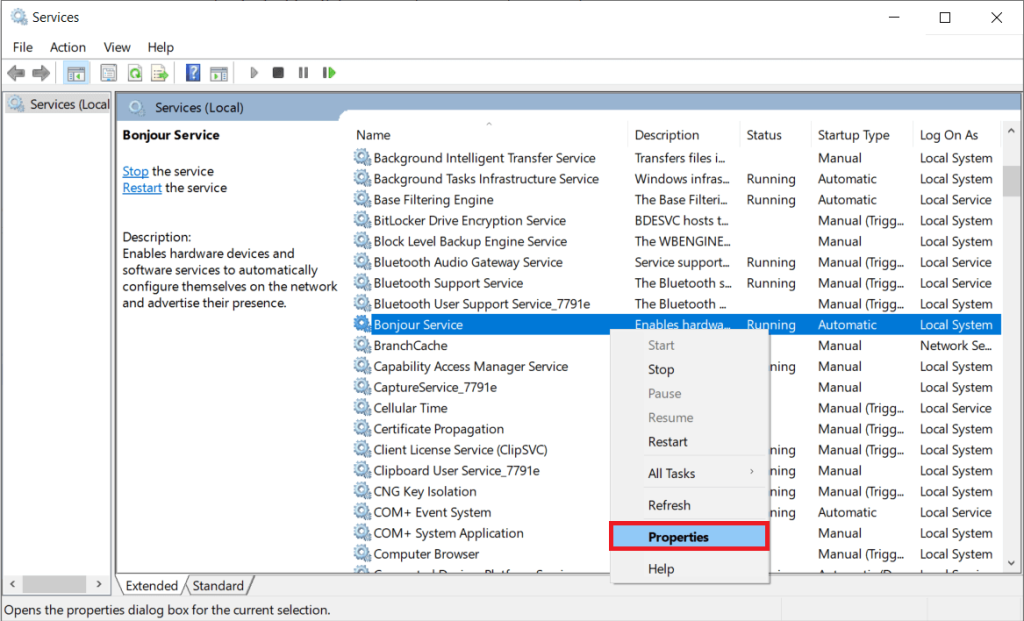
4. Pertama, kami menamatkan perkhidmatan Bonjour dengan mengklik pada butang Berhenti di bawah label status Perkhidmatan. Status perkhidmatan selepas tindakan harus menyatakan Berhenti.
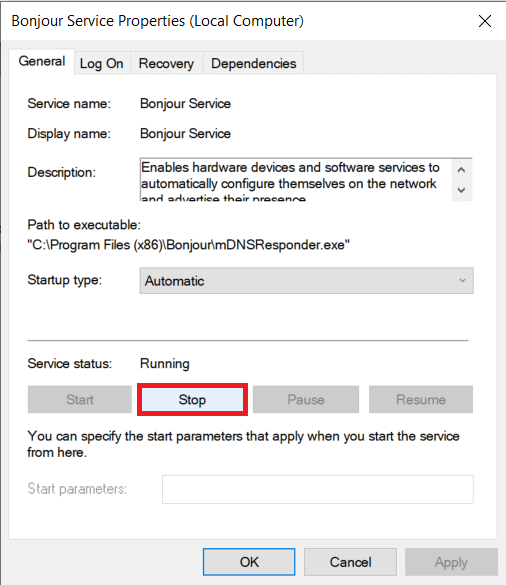
5. Di bawah tab sifat umum, kembangkan menu lungsur di sebelah jenis Permulaan dengan mengklik padanya. Daripada senarai jenis permulaan, pilih Dilumpuhkan .
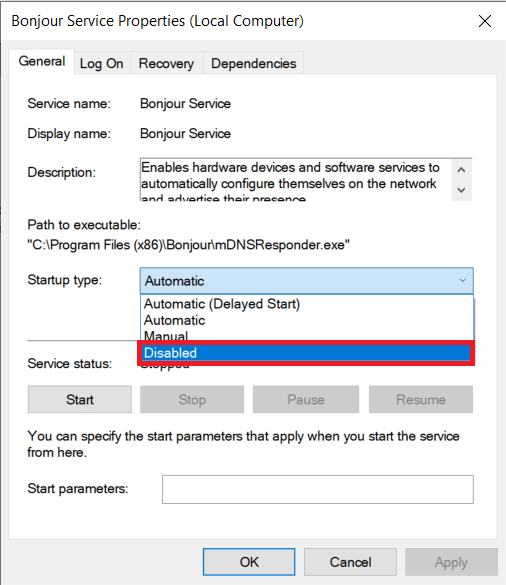
6. Klik pada butang Guna di bahagian bawah kanan tetingkap untuk menyimpan perubahan dan melumpuhkan perkhidmatan. Seterusnya, klik pada OK untuk keluar.
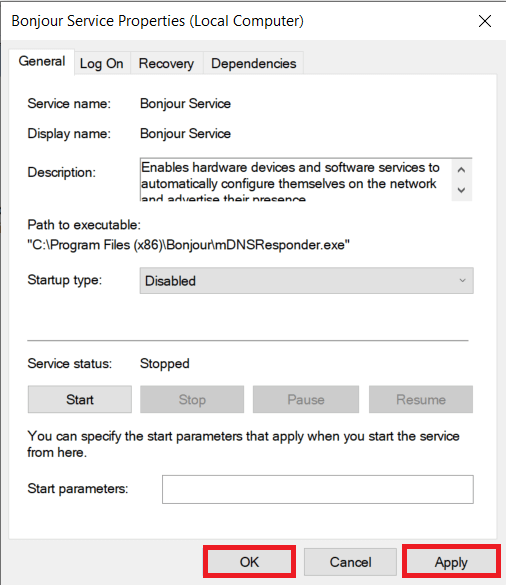
Bagaimana untuk menyahpasang Bonjour?
Menyahpasang Bonjour adalah semudah mengalih keluar sebarang aplikasi lain daripada komputer peribadi anda. Apa yang anda perlu lakukan ialah pergi ke tetingkap Program & Ciri Panel Kawalan dan nyahpasang Bonjour dari sana. Namun begitu, di bawah ialah panduan langkah demi langkah untuk mengalih keluar Bonjour.
1. Buka kotak arahan Jalankan , taip kawalan atau panel kawalan, dan tekan kekunci enter untuk melancarkan aplikasi Panel Kawalan.
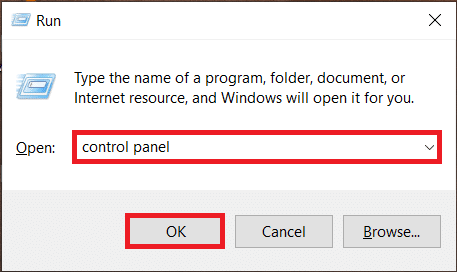
2. Dalam tetingkap Panel Kawalan, klik pada Program & Ciri . Untuk memudahkan pencarian Program & Ciri, tukar saiz ikon kepada kecil atau besar.

3. Cari Bonjour dan klik padanya untuk memilih.
4. Akhir sekali, klik pada butang Nyahpasang di bahagian atas untuk menyahpasang aplikasi Bonjour.
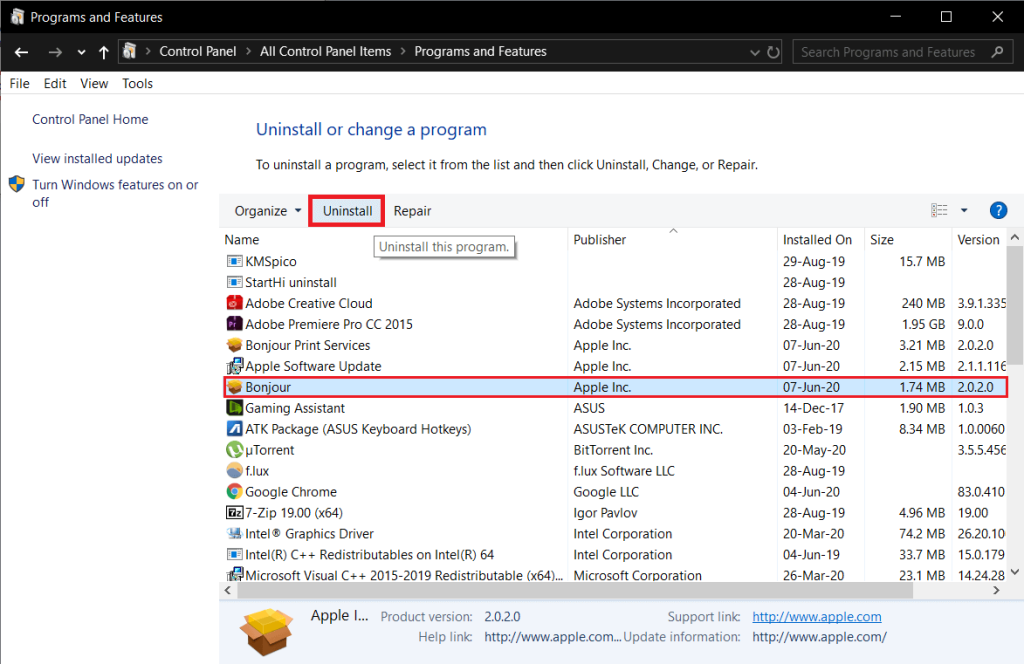
5. Sebagai alternatif, anda juga boleh klik kanan pada Bonjour dan kemudian pilih Nyahpasang .
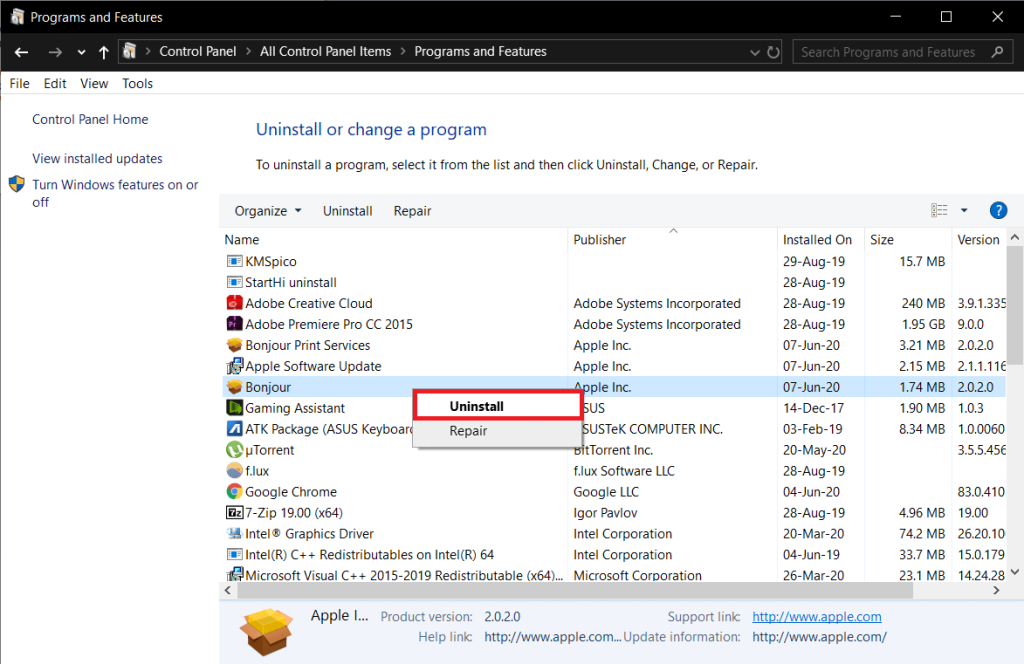
6. Dalam kotak pop timbul pengesahan berikut, klik pada Ya , dan ikut arahan pada skrin untuk menyelesaikan proses penyahpasangan.
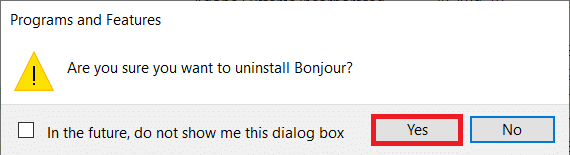
Memandangkan Bonjour disepadukan ke dalam berbilang aplikasi Apple beberapa bahagian daripadanya mungkin kekal pada komputer anda walaupun selepas menyahpasang aplikasi itu sendiri. Untuk menghapuskan Bonjour sepenuhnya, anda perlu memadamkan fail .exe dan .dll yang berkaitan dengan perkhidmatan tersebut.
1. Mulakan dengan melancarkan Windows File Explorer menggunakan pintasan papan kekunci kekunci Windows + E.
2. Navigasi diri anda ke lokasi berikut.
C:\Program Files\Bonjour
(Dalam sistem tertentu, seperti yang menjalankan Windows Vista atau Windows 7 x64, folder perkhidmatan Bonjour boleh ditemui di dalam folder Program Files(x86).)
3. Cari fail " mDNSResponder.exe " dalam folder aplikasi Bonjour dan klik kanan padanya. Daripada menu pilihan berikutnya, pilih Padam .
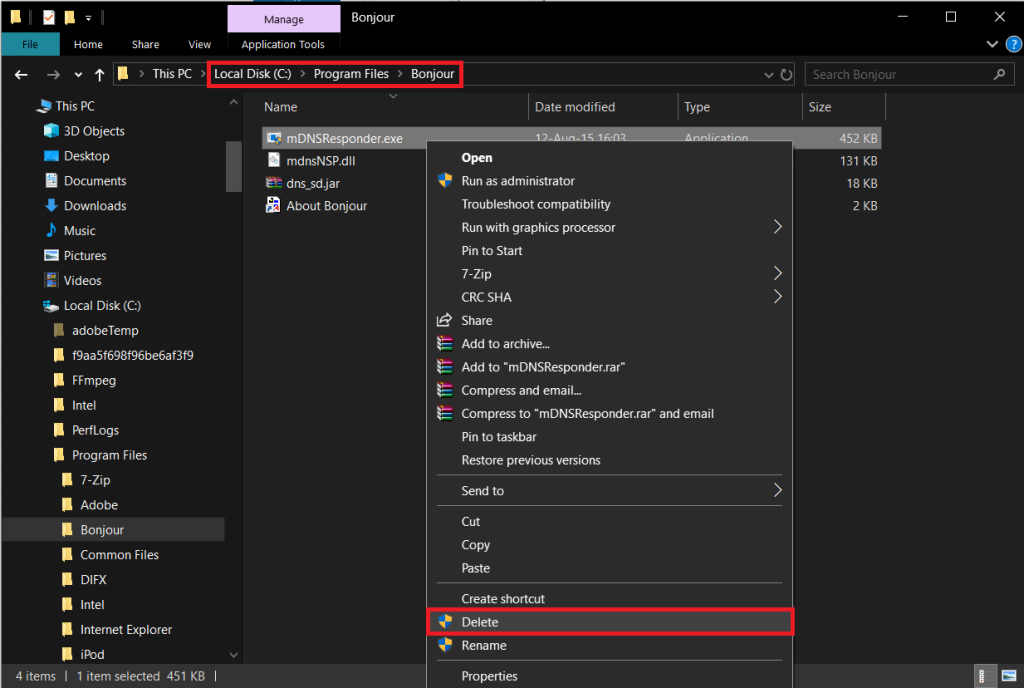
4. Cari fail “ mdnsNSP.dll ” dan padamkannya juga.
Jika mesej pop timbul yang menyatakan, 'Tindakan ini tidak dapat diselesaikan kerana fail dibuka dalam perkhidmatan Bonjour' muncul, hanya mulakan semula komputer anda dan cuba padam fail sekali lagi.
Seseorang juga boleh mengalih keluar fail Perkhidmatan Bonjour menggunakan tetingkap gesaan arahan yang ditinggikan jika mesej pop timbul terus diguna pakai walaupun selepas komputer dimulakan semula.
1. Tetingkap gesaan arahan tinggi biasa tidak akan dapat mengalih keluar Bonjour sepenuhnya daripada komputer peribadi anda. Sebaliknya, anda perlu melancarkan command prompt sebagai pentadbir .
2. Tanpa mengira mod akses, pop timbul Kawalan Akaun Pengguna yang meminta kebenaran untuk membenarkan Prompt Perintah membuat perubahan pada peranti anda akan dipaparkan. Hanya klik pada Ya untuk memberikan kebenaran yang diperlukan.
3. Seterusnya, kita perlu menavigasi ke destinasi folder Bonjour dalam command prompt. Buka File Explorer anda (kekunci Windows + E), cari folder aplikasi Bonjour dan catatkan alamatnya.
4. Dalam gesaan arahan, taip alamat (\Program Files\Bonjour) dan tekan enter .
5. Taip mDNSResponder.exe –remove dan tekan enter untuk menjalankan arahan.
6. Setelah dialih keluar, anda akan melihat mesej pengesahan Perkhidmatan Dialih Keluar .
7. Sebagai alternatif, anda boleh melangkau langkah individu 2 & 3 dan terus taip arahan di bawah
"%PROGRAMFILES%\Bonjour\mDNSResponder.exe" -alih keluar
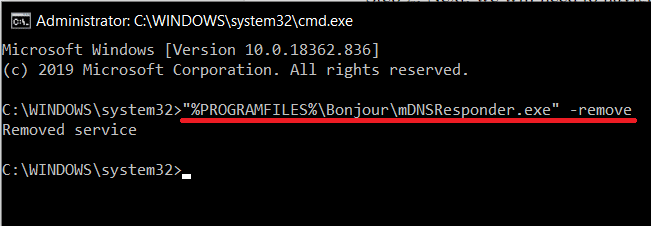
8. Akhir sekali, nyahdaftar fail mdnsNSP.dll menggunakan arahan berikut:
regsvr32 /u “%PROGRAMFILES%\Bonjour\mdnsNSP.dll”
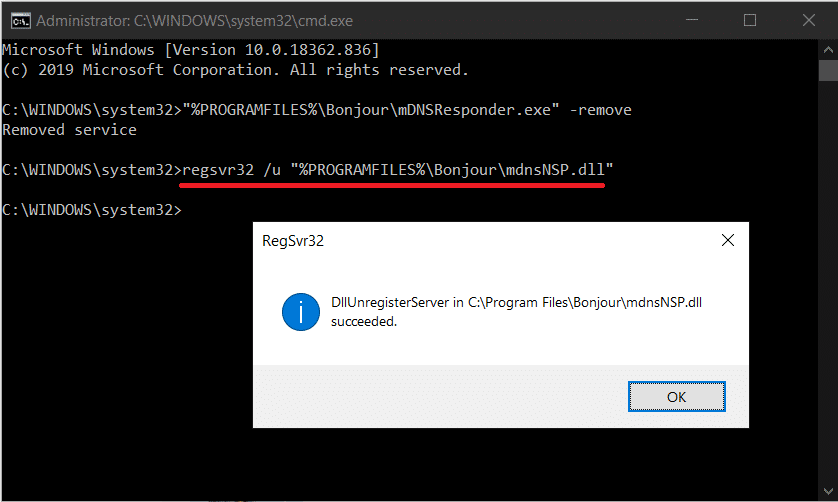
Sekarang, mulakan semula komputer anda dan kemudian padam folder Bonjour.
Disyorkan:
Kami berharap artikel ini memberi anda gambaran yang jelas tentang perkhidmatan Bonjour yang sebenarnya dan membantu anda menyahpasang atau melumpuhkan perkhidmatan daripada berjalan pada komputer anda.